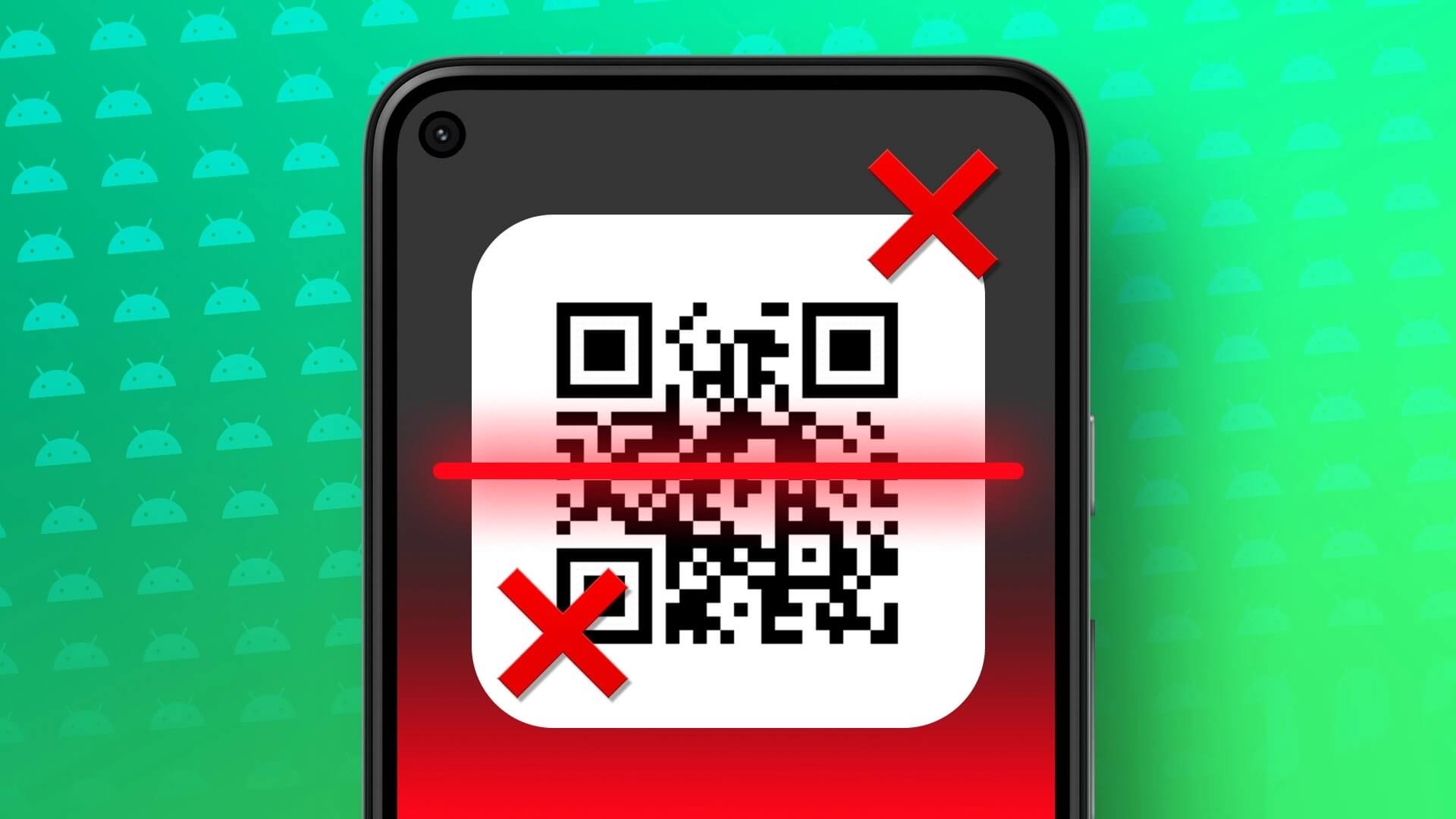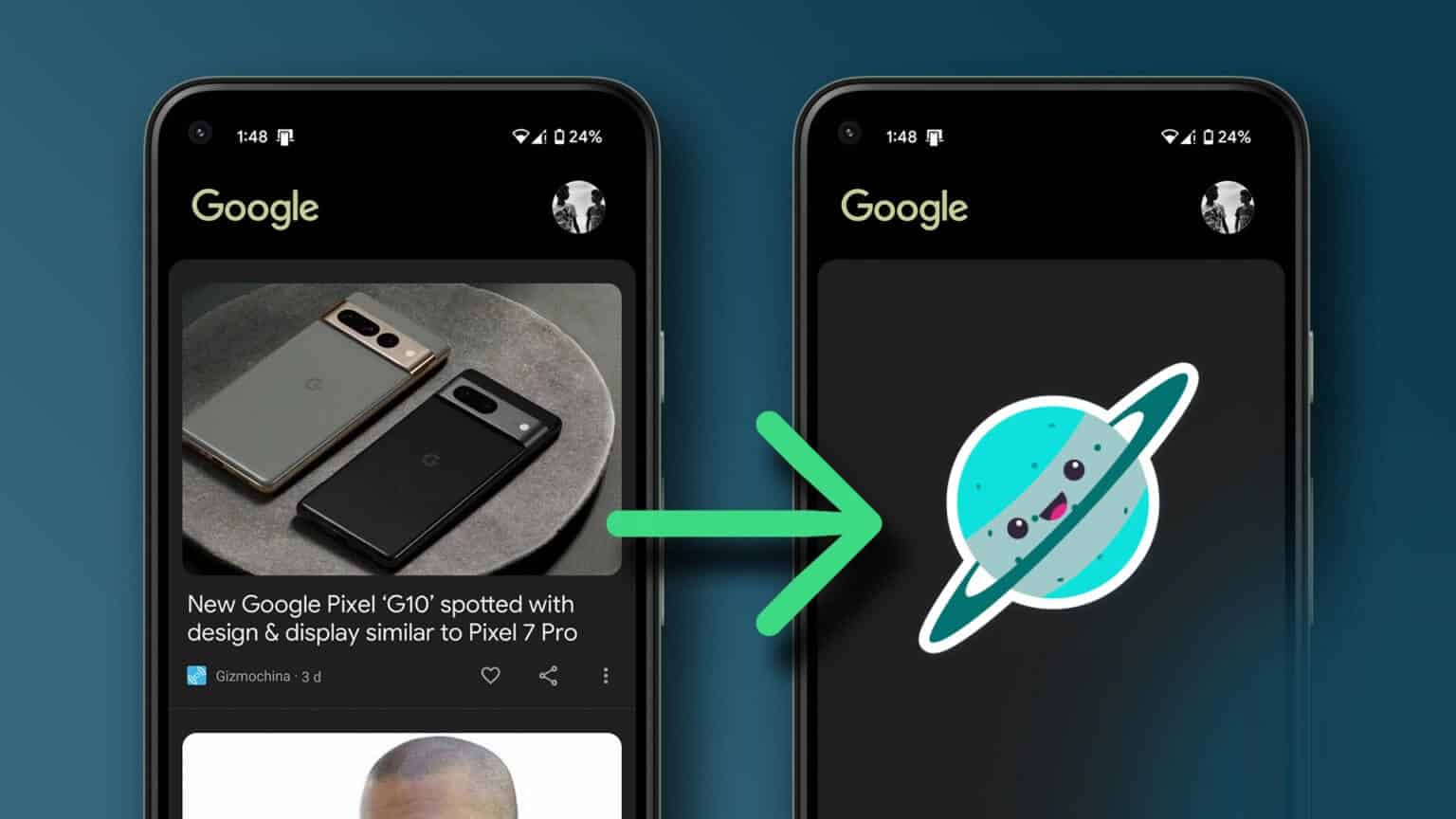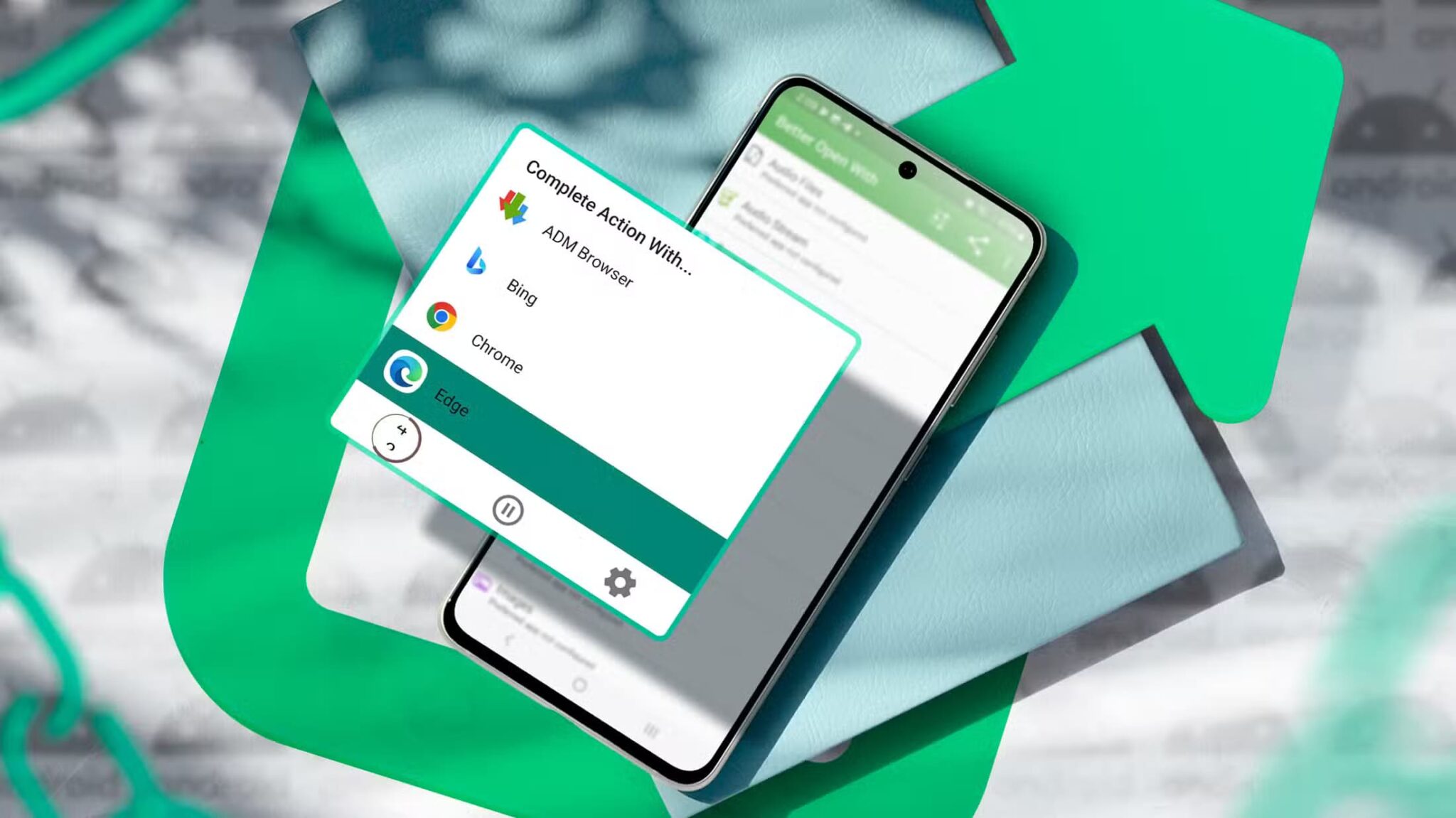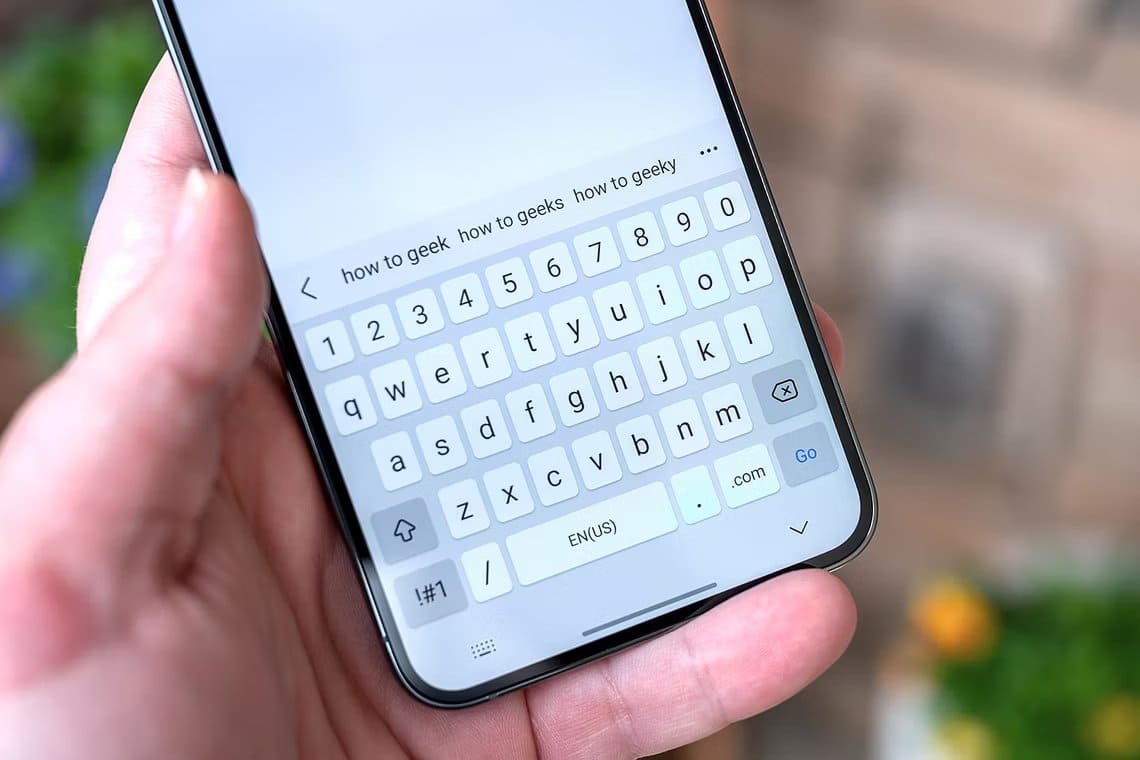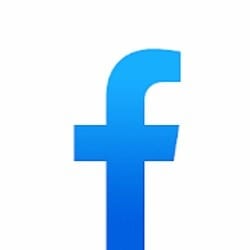Aplikace Gboard pro Android nabízí lepší zážitek z převodu hlasu na text než výchozí aplikace klávesnice na iPhonu. Funkce převodu hlasu na text je lepší na telefonech Google Pixel. Když jste zaneprázdněni jinými aktivitami, stiskněte tlačítko mikrofonu a snadno napište odpověď. Převod hlasu na text nefunguje v systému Android někdy může způsobit potíže.
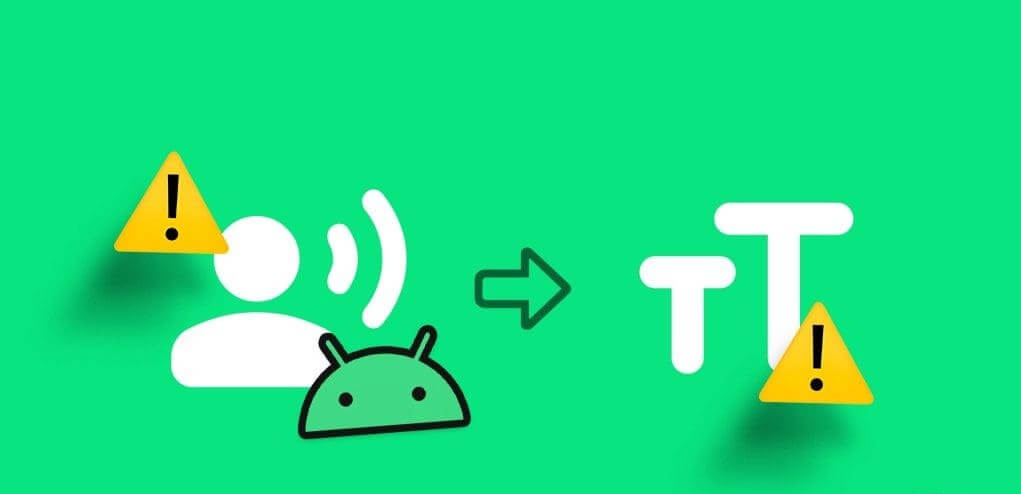
Psaní přes Google Voice je na Androidu poměrně přesné a funkce, které nefungují podle očekávání, mohou vést k nepříjemným situacím. Než napíšete větu ručně, pomocí níže uvedených triků opravte, aby hlas na text přestal na Androidu fungovat.
1. Zkontrolujte oprávnění mikrofonu na systémové úrovni
Vypnuli jste mikrofon svého telefonu z důvodu ochrany osobních údajů? Když to uděláte, aplikace klávesnice nebude schopna detekovat vaši řeč a převést ji na text. musíš Zapněte v telefonu mikrofon.
Krok 1: Otevřeno Nastavení na zařízení Android a přejděte na Bezpečnost a soukromí.
Krok 2: Lokalizovat Soukromí.
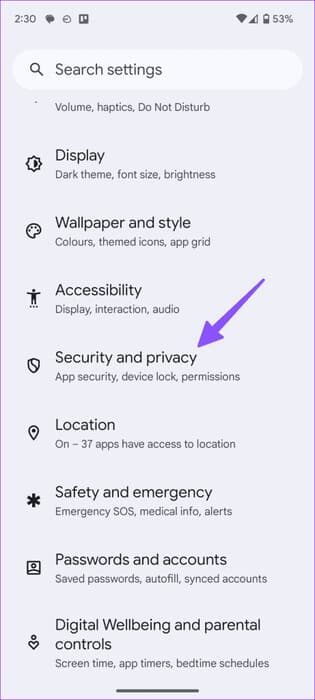
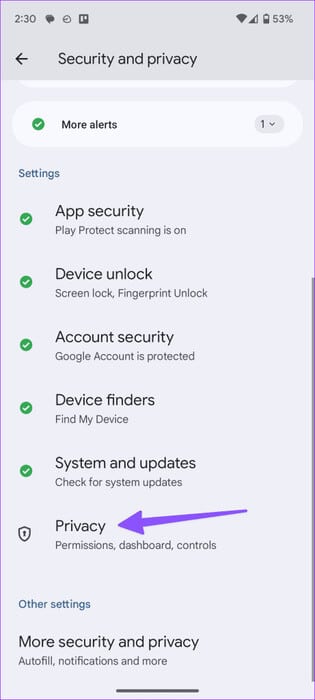
ةوة 3: povolit přepínání Přístup k mikrofonu.
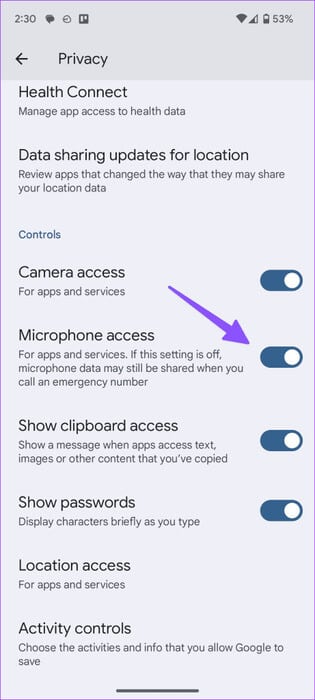
Můžete také přejet prstem dolů z domovské obrazovky a aktivovat mikrofon prostřednictvím nabídky rychlého přepínání.
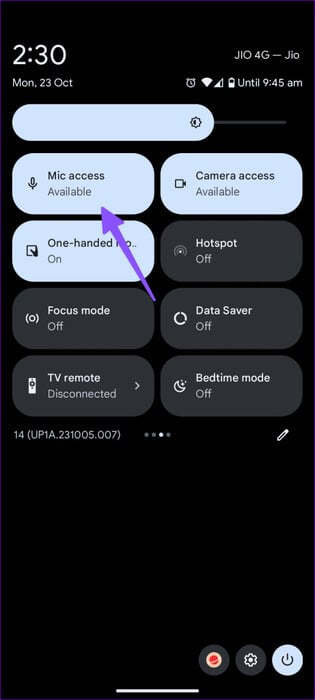
2. Zkontrolujte oprávnění k mikrofonu pro aplikaci
-li Odepřeno oprávnění k mikrofonu v konkrétní aplikaci, nebude schopen detekovat váš hlas a převést jej na text. Pro aplikaci musíte povolit oprávnění k mikrofonu.
Krok 1: Dlouhým stisknutím aplikace otevřete nabídku Informace o aplikaci.
Krok 2: Lokalizovat Oprávnění a stiskněte mikrofon.
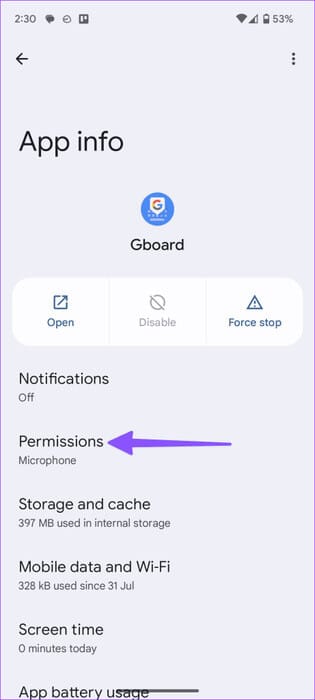
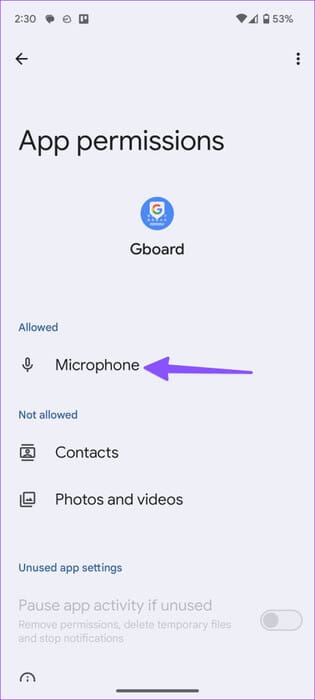
ةوة 3: Klikněte na přepínač vedle něj Povolit pouze při používání aplikace.
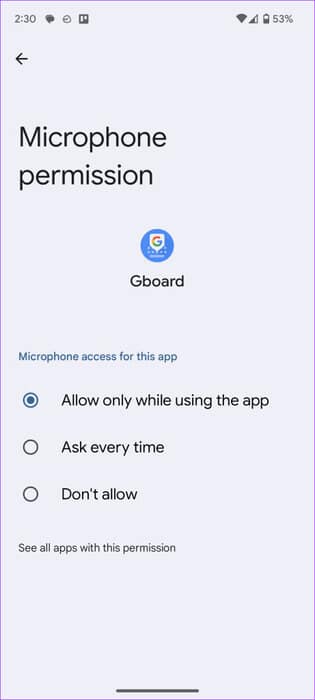
Restartujte aplikaci a zkuste to znovu.
3. Vyčistěte mikrofon
Pokud je mikrofon vašeho telefonu napaden prachem a nečistotami, systém může mít problémy se zachycením vaší řeči. Měli byste vyčistit mikrofon telefonu a zkusit to znovu.
K čištění mikrofonu telefonu použijte vatové tyčinky. Neměli byste používat stlačený vzduch, protože by mohl poškodit vnitřní části zařízení.
4. Povolte hlasové zadávání
Lidé často používají funkci převodu hlasu na text s Gboard na Androidu. V nastavení Gboard musíte povolit možnost hlasového zadávání.
Krok 1: Otevřeno Gboard a stiskněte Nastavení ozubeného kolečka.
Krok 2: Lokalizovat Hlasové psaní.
ةوة 3: Povolit přepínání "Pomocí hlasového zadávání." Zapněte vypínač "Přidat interpunkci" taky. Automaticky přidává interpunkci při používání hlasového zadávání.
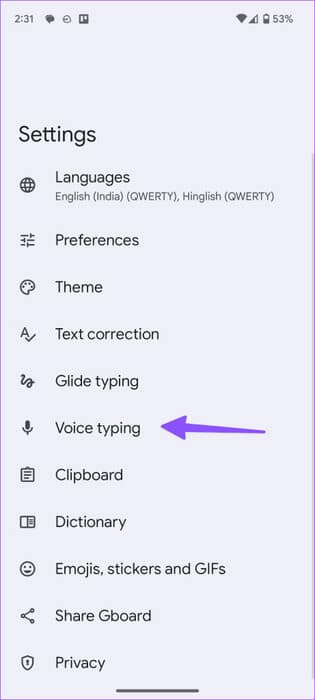
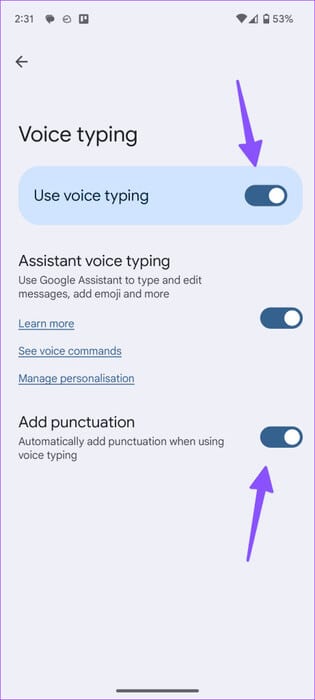
5. Stáhněte si jazyky rozpoznávání řeči do zařízení
Chcete-li získat lepší přesnost při používání v oblastech s nízkou intenzitou sítě, musíte si do zařízení stáhnout jazyky rozpoznávání řeči. Zde je to, co musíte udělat.
Krok 1: Otevřete aplikaci Nastavení na Androidu a přejděte na systém.
Krok 2: Lokalizovat Jazyky.
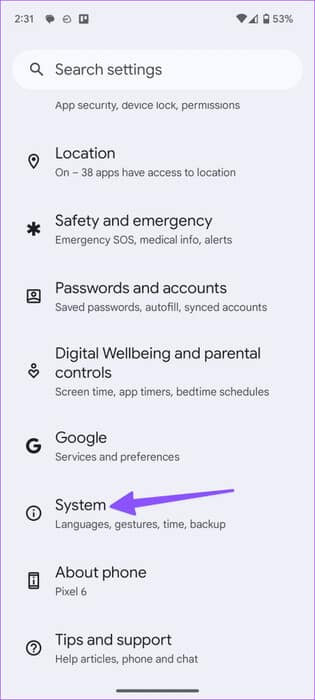
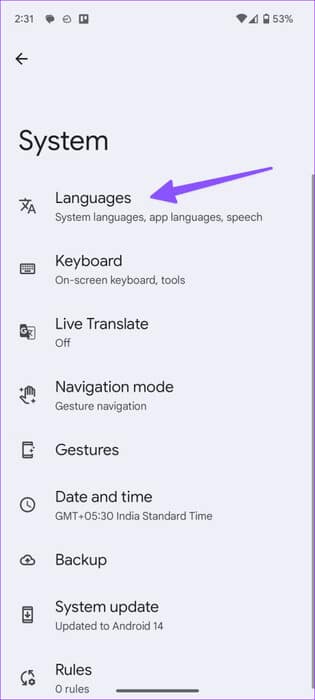
ةوة 3: Klikněte na Nastavení zařízení Vedle hlasového vstupu.
Krok 4: Klikněte na Přidejte jazyk.
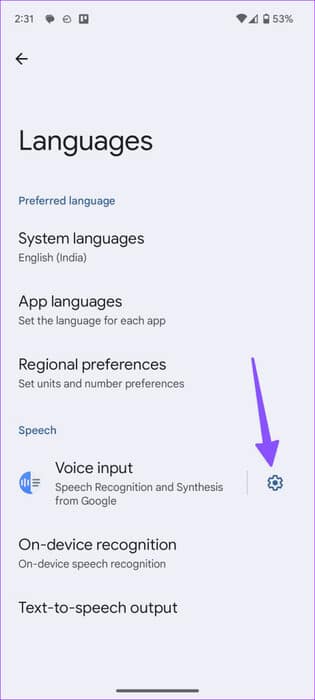
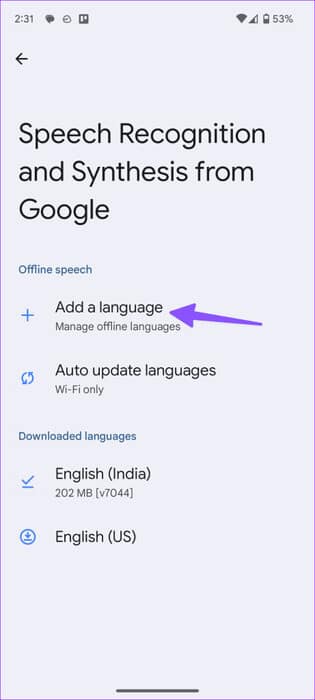
Krok 5: Stažení Audio balíčky Související z následujícího seznamu. Celkovou velikost a verzi si můžete zkontrolovat níže.
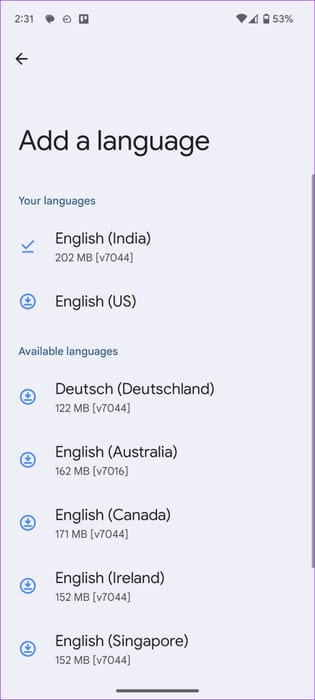
6. Povolte přizpůsobení hlasového psaní
Musíte povolit možnosti přizpůsobení pro hlasové zadávání, aby systém mohl optimalizovat hlasové zadávání a psaní na základě vzorců používání Gboard a oprav.
Systém ukládá texty toho, co říkáte a píšete, do vašeho zařízení. Vždy jej můžete smazat z nabídky Soukromí.
Krok 1: Jít do Nastavení Gboardu a otevřít psaní hlasem (Viz kroky výše).
Krok 2: Klikněte na Správa přizpůsobení.
ةوة 3: Povolte přepínač “Přizpůsobeno pro vás.”
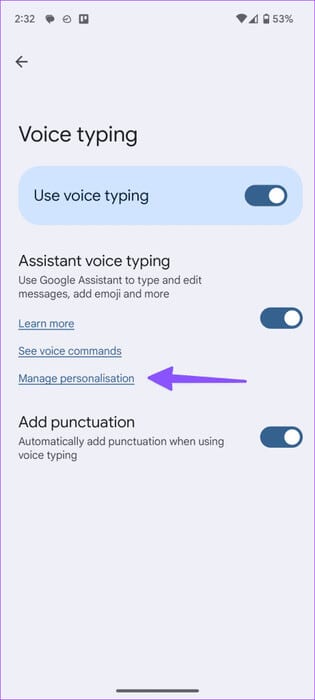
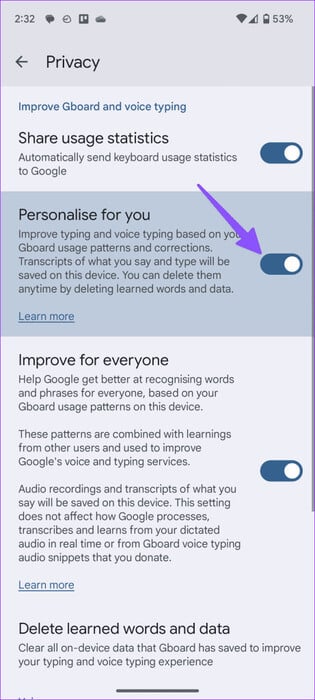
7. Vynutit zastavení aplikace
Máte stále problémy s převodem zvuku na text v aplikacích, jako je Gboard? Musíte vynutit zastavení aplikace a zkusit to znovu.
Krok 1: Dlouze stiskněte Gboard a otevřete seznam Informace o aplikaci.
Krok 2: Lokalizovat Zastavte sílu. Potom klepněte na tlačítko Seznam Tři svislé tečky v pravém horním rohu a vyberte Odinstalujte aktualizace.
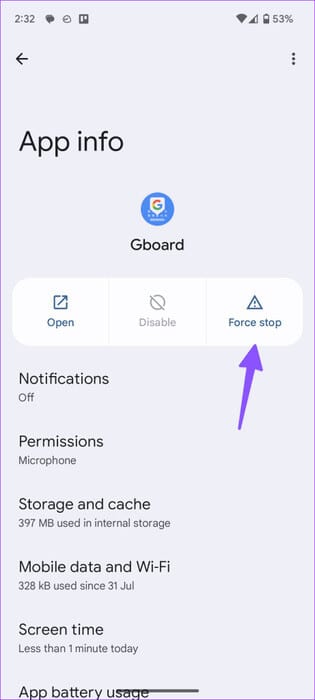
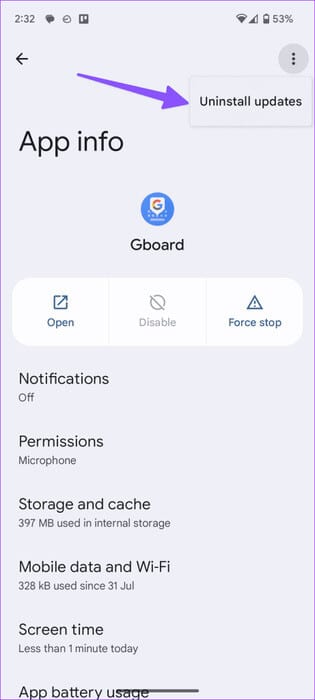
Pokud si po nejnovější aktualizaci všimnete záhadného chování aplikace, odinstalujte aktualizace z nabídky informací o aplikaci.
8. Aktualizujte aplikace
Stará aplikace Gboard na vašem telefonu Android může způsobovat problémy s rozpoznáváním hlasu. Tyto aplikace byste měli aktualizovat na nejnovější verzi z Obchodu Play a zkusit to znovu.
9. Aktualizujte systémový software
Hlavním důvodem problému může být zastaralý systémový software „Hlasové zadávání Google nefunguje.“ Do telefonu byste si měli nainstalovat nejnovější verzi Androidu pomocí níže uvedených kroků.
Krok 1: Otevřeno Nastavení a jdi na systém.
Krok 2: Klikněte na aktualizovat software. Stáhněte a nainstalujte Nejnovější software Postaveno na vašem telefonu.
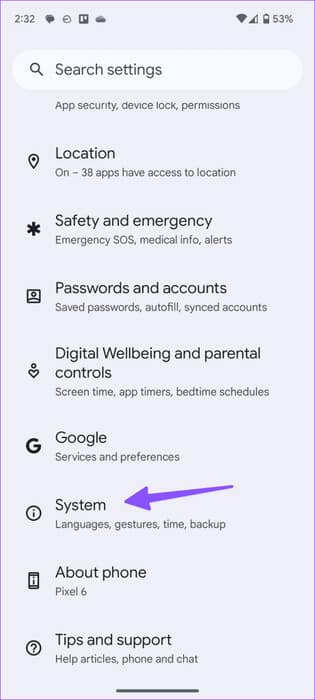
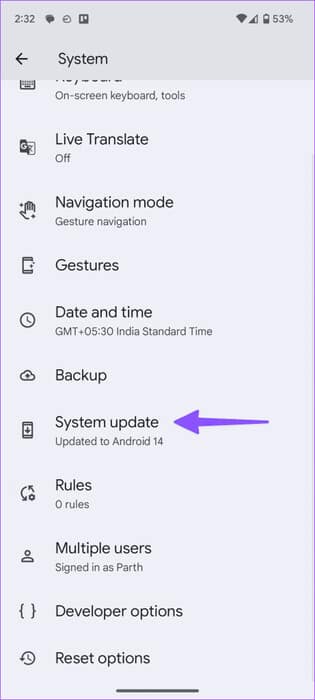
Užijte si plynulou konverzaci na Androidu
Google nainstaloval rozpoznávání řeči na zařízení na Android. Pro mnohé je nezbytnou funkcí psaní e-mailů a dlouhých vět na cestách. Podařilo se vám problém vyřešit? „Převod řeči na text nefunguje“ Na Androidu? Jaký trik se vám osvědčil? Podělte se s námi o své výsledky v komentářích níže.